Hvordan fikse Steam Friend Network Unreachable-feil?
"Vennenettverk kan ikke fås tilgang." Steam-brukere møter i applikasjonen. Vi vil prøve å løse feilen i denne artikkelen.

Steam-brukere, etter å ha åpnet vennelisten, støter på feilen "Kan ikke få tilgang til vennenettverket.", som begrenser deres tilgang til vennelisten. Hvis du står overfor et slikt problem, kan du finne løsningen ved å følge forslagene nedenfor.
Hva er Steam Friend Network Unreachable Error?
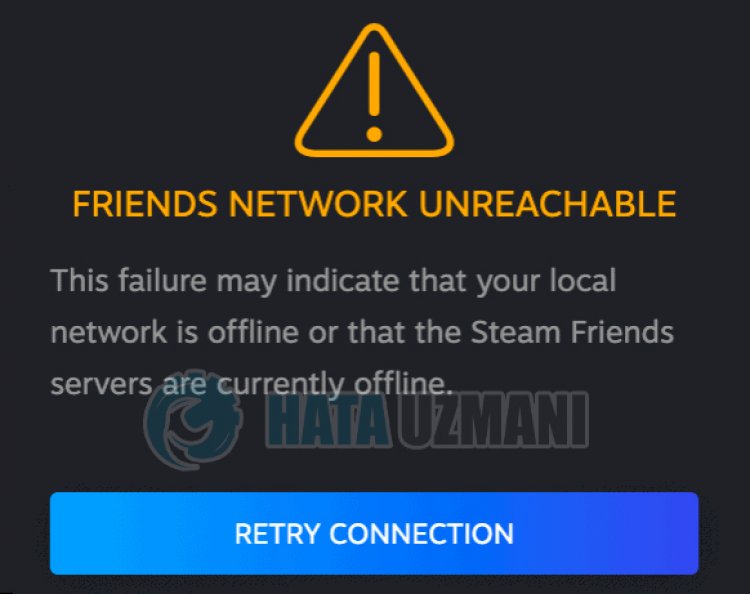
Denne feilen er vanligvis forårsaket av at steam-tjenesten ikke fungerer som den skal. Selvfølgelig, ikke bare på grunn av dette, men også på grunn avulike problemer i nettverkstilkoblingen kan føre til at vi støter på en slik feil. For dette vil vi prøve å løse problemet ved å gi deg noen forslag.
Hvordan fikser jeg Steam Friend Network Unreachable-feil?
Vi kan løse problemet ved å følge forslagene nedenfor for å fikse denne feilen.
1-) Start programmet på nytt
Prøv å lukke Steam-programmet helt ved hjelp av en oppgavebehandling og åpne det igjen. Denne prosessen vil eliminere mulige feil i programmet og vil hjelpe oss å åpne det uten problemer.
2-) Sjekk Steam-tjenesten
Deaktivering av Steam-tjenesten kan føre til at vi støter på slike feil. Unnlatelse av å kontrollere eller deaktivere tjenesten kan forårsake tilkoblingsproblemer og begrense tilgangen vår til programmet. For dette må vi sjekke tjenesten.
- I startsøkskjermen skriver du inn «Tjenester» og åpner den.
- Dobbeltklikk på «Steam Client Service»-tjenesten i den åpnede tjenestemenyen.
- Etter dette, sett "Oppstartstype"-alternativet til "Automatisk". Hvis tjenestestatusen er «Stoppet», start tjenesten ved å klikke på startknappen nedenfor. Etter denne prosessen, la oss lagre ved å klikke på Bruk-knappen.
Etter at prosessen er fullført, kan du kjøre Steam-programmet for å sjekke om problemet vedvarer.
3-) Sjekk tilkoblingen din
Problemet med Internett-tilkoblingen kan forårsake mange feil. Hvis Internett-tilkoblingen din blir tregere eller koblet fra, la oss gi noen forslag for å fikse det.
- Hvis internetthastigheten reduseres, slår du modemet av og på igjen. Denne prosessen vil avlaste internettlitt.
- Vi kan eliminere problemet ved å tømme Internett-bufferen.
Tøm DNS-bufferen
- Skriv inn cmd i startsøkeskjermen og kjør som administrator.
- Skriv inn følgende kodelinjer i rekkefølge på ledetekstskjermen og trykk enter.
- ipconfig /flushdns
- netsh int ipv4 tilbakestilling
- netsh int ipv6 tilbakestilling
- netsh winhttp reset proxy
- netsh winsock tilbakestilling
- ipconfig /registerdns
- Etter denne operasjonen vil den vise at dns-bufferen og proxyene dine er tømt.
Etter denne prosessen kan du åpne programmet ved å starte datamaskinen på nytt. Hvis problemet vedvarer, la oss gå videre til et annet forslag.
4-) Slå modemet av og på
Slå av modemet, vent 20 sekunder og slå det på igjen. I løpet av denne prosessen vil IP-adressen din endres og forhindreulike nettverksproblemer. Hvis problemet vedvarer, la oss gå videre til et annet forslag.
5-) Registrer en annen DNS-server
Vi kan eliminere problemet ved å registrere en annen dns-server på datamaskinen.
- Åpne kontrollpanelet og velg alternativet Nettverk og Internett
- Åpne Nettverks- og delingssenter på skjermen som åpnes.
- Klikk på Endre adapterinnstillinger til venstre.
- Høyreklikk på tilkoblingstypen for å åpne Egenskaper-menyen.
- Dobbeltklikk Internet Protocol versjon 4 (TCP /IPv4).
- La oss bruke innstillingene ved å skrive inn Google DNS-serveren vi vil gi nedenfor.
- Foretrukket DNS-server: 8.8.8.8
- Annen DNS-server: 8.8.4.4
- Klikk deretter på Bekreft innstillinger ved avslutning og trykk på OK-knappen og bruk handlingene.
Etter denne prosessen starter du datamaskinen på nytt og kjører Steam-programmet.
6-) Installer Steam-programmet på nytt
Alle problemer med Steam-filer kan føre til at vi støter på slike feil. For dette, avinstaller Steam-programmet fullstendig, last det ned fra Steam-nettstedet og installer det på nytt på datamaskinen din.
7-) Servere kan være under vedlikehold
Steam-servere kan være under vedlikehold eller nede. Selv om slike situasjoner er sjeldne, må vi ta hensyn til dette. For dette må vi vente på at serverne åpnes.
Ja, venner, vi har løst problemet vårt under denne tittelen. Hvis problemet vedvarer, kan du spørre om feilene du støter på ved å gå inn på FORUM-plattformen vår.
![Hvordan fikser jeg YouTube-serverfeilen [400]?](https://www.hatauzmani.com/uploads/images/202403/image_380x226_65f1745c66570.jpg)

























